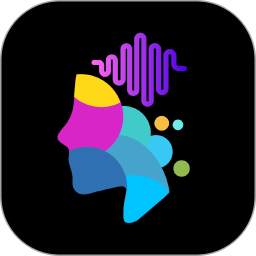百度书输入法AI助聊功能怎么关闭
更新:2023-08-25 14:18
阅读:487
编辑:1
百度输入法AI助聊功能怎么关闭,百度输入法软件中有很多的玩法,其中很多人在软件中不知道如何关闭AI助聊的功能,下面跟着小编一起来看看吧,希望此文章能帮到你。
百度书输入法AI助聊功能怎么关闭
第一步,点击设置
我们打开百度输入法,然后我们点击左上角的设置功能,如图所示。
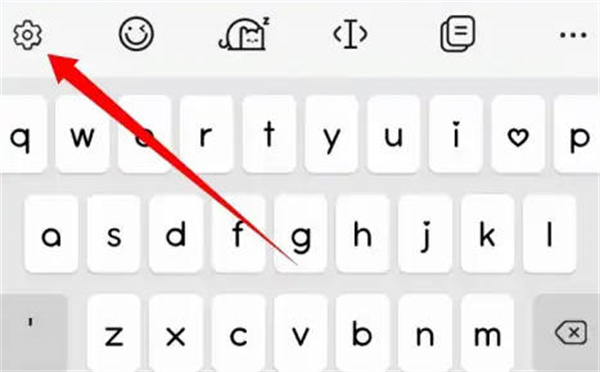
第二步,点击更多设置
我们进入设置的页面之后,然后我们找到更多的设置的功能。
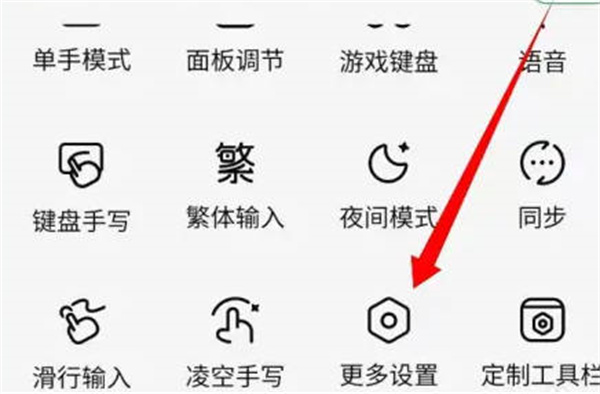
第三步,点击常规设置
我们进入更多设置之后,然后我们找到常规设置的功能。
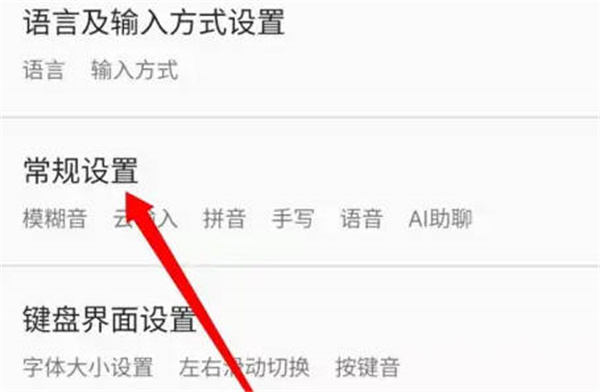
第四步,关闭ai助聊
我们进入常规设置之后,然后我们找到启动ai助聊右侧的方块,点击即可关闭。
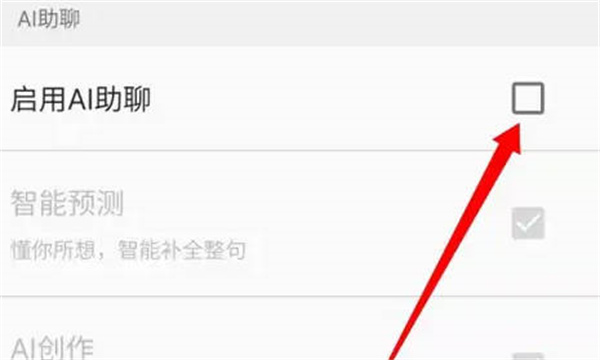
百度书输入法AI助聊功能怎么关闭就介绍到这里,更多百度书输入法相关教程,尽情关注泡泡游戏。
最新教程
更多
软件推荐
更多
热门教程
更多
热门合集
更多